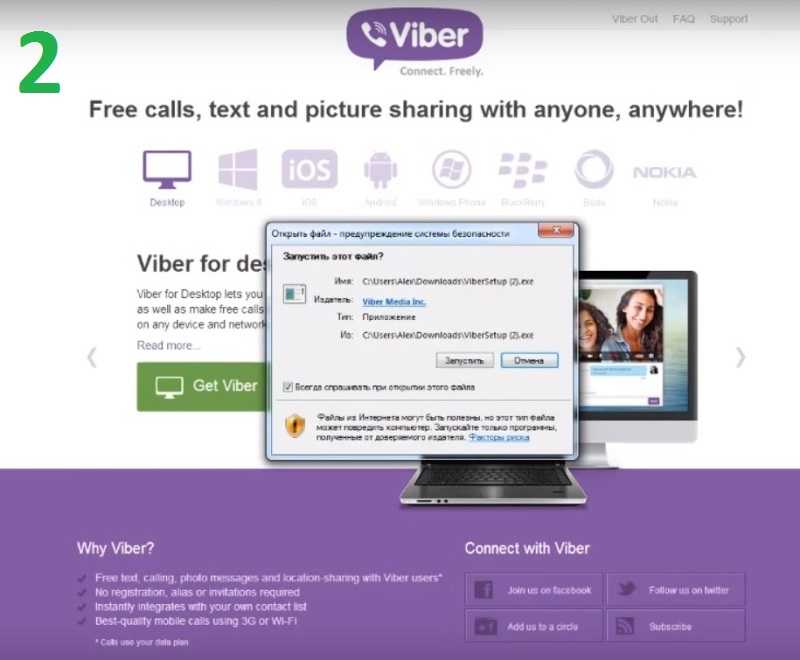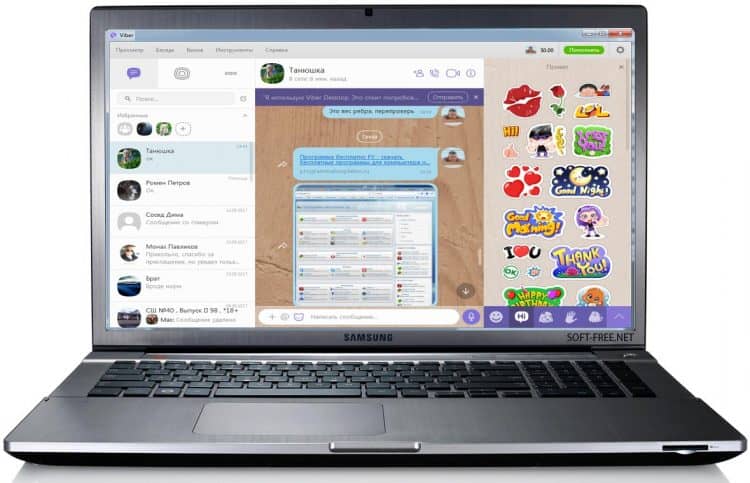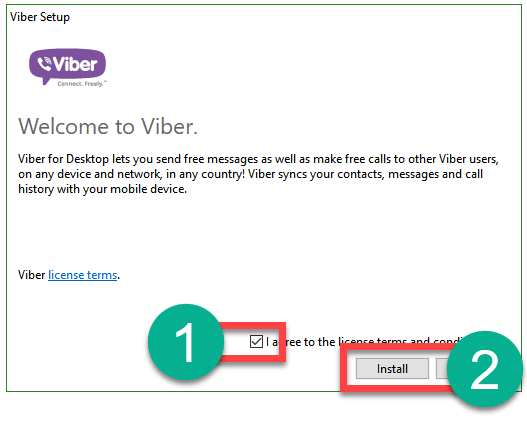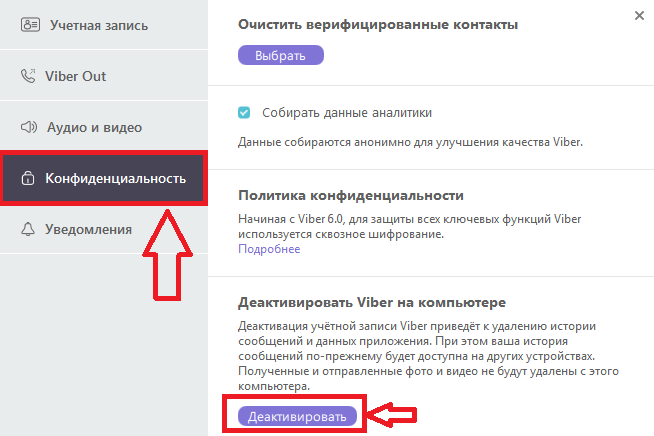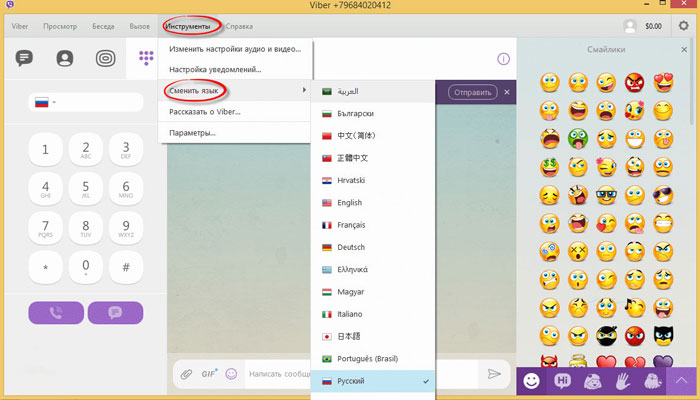Как запустить вайбер на компьютер: Как установить Viber на компьютер c Windows (инструкция)
Содержание
Как установить Viber на компьютер c Windows (инструкция)
- МШК
- Обучение
- How To…
- Организация видеосвязи
- Viber
- Установка Viber
- Как установить Viber на компьютер c Windows
Популярный мобильный мессенджер Viber позволяет обмениваться текстовыми сообщениями, фотографиями, видеозаписями, файлами, совершать аудио- и видеозвонки через Интернет. Но что же делать, если Вам хочется пользоваться приложением и на компьютере? Дублировать в него сообщения удобнее, чем каждый раз хвататься за смартфон. Кроме того, совершать деловые звонки или вести переписку может оказаться очень комфортно, сидя прямо за компьютерным столом.
Но что же делать, если Вам хочется пользоваться приложением и на компьютере? Дублировать в него сообщения удобнее, чем каждый раз хвататься за смартфон. Кроме того, совершать деловые звонки или вести переписку может оказаться очень комфортно, сидя прямо за компьютерным столом.
Для установки мессенджера на персональный компьютер или ноутбук, приложение уже должно быть поставлено на смартфон. Причина этого в том, что для десктопной версии Viber понадобиться номер телефона, который пользователь вводил для регистрации приложения на своем мобильном устройстве.
1. Перейдите на страницу https://www.viber.com/ru/ и на ней кликните на кнопку «Скачать Viber».
Viber: главная русскоязычная страница
2. В разделе «Загрузите Viber для компьютера» выберите, для какой версии операционной системы Вы хотите скачать программу, и нажмите соответствующую кнопку/ссылку для скачки файла ViberSetup.exe.
Viber: страница загрузки приложений
3.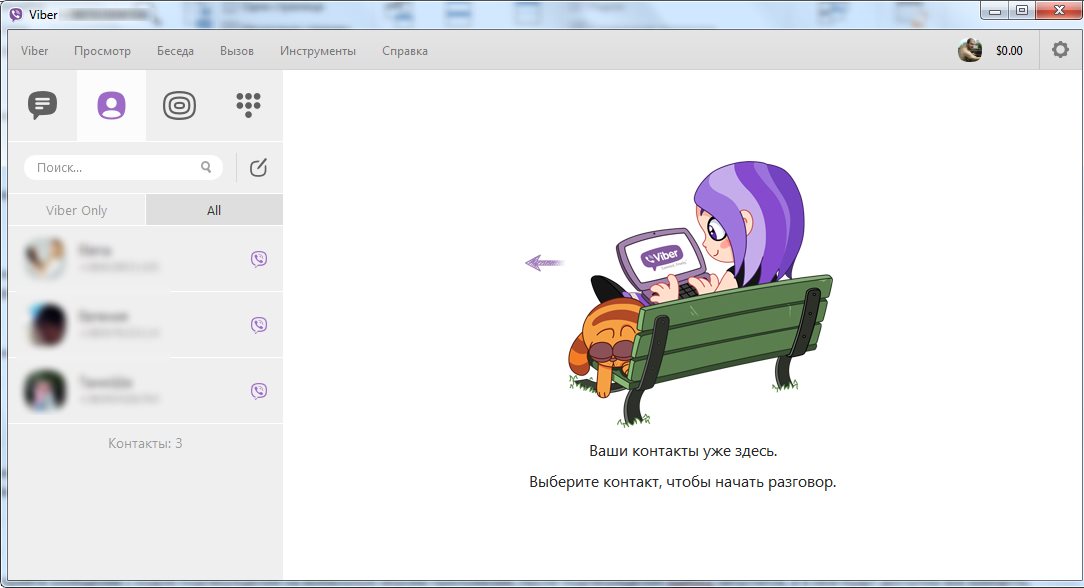 Запустите скачанный файл ViberSetup.exe.
Запустите скачанный файл ViberSetup.exe.
4. В появившемся окне нажмите кнопку «Установить».
5. После того, как установка закончится, появится новое окно. В нем будет сообщение о том, что вам надо открыть Viber на смартфоне, открыть в нем меню, открыть QR-сканер, а затем отсканировать QR-код, который также будет доступен в открывшемся окне.
Viber для компьютера: QR-код
6. После того, как Вы отсканируете камерой смартфона QR-код с экрана ПК, на смартфон придёт сообщение о том, что Вы вошли в учётную запись с нового устройства. С этого момента учётная запись на компьютере будет активирована и можно будет использовать Viber на компьютере.
Поделиться ссылкой:
Как установить Viber на компьютер или ноутбук
Статья для тех, у кого возникла необходимость использовать приложение Viber не только на смартфоне, но и на компьютере или ноутбуке. Ознакомившись с материалом, вы узнаете, какие действия потребуются для установки, и убедитесь, что это максимально просто. Время прочтения статьи – 2 минуты.
Время прочтения статьи – 2 минуты.
Содержание
- Находим официальный сайт Viber
- Скачиваем приложение
- Проводим установку
- Синхронизируем чаты на смартфоне и ПК
В МАГАЗИН
Находим официальный сайт Viber
Вбив в поисковую строку браузера запрос «viber», первым результатом в выдаче вы получите www.viber.com. Это именно то, что нам необходимо.
Вы можете сразу кликнуть «Скачать».
Или же перейдите на «Viber: Главная», а затем на страницу скачивания.
В разделе загрузок вам будет предложено скачать приложение для смартфона или для компьютера на Windows, Mac или Linux. В нашем случае проводим установку для Windows.
Скачиваем приложение
Процесс загрузки запускается нажатием кнопки «Скачать для Windows». Уже через 30–40 секунд вы сможете найти скачанный файл в папке «Загрузки» своего ПК. Остается только открыть и запустить его.
Проводим установку
После запуска появится окно установки мессенджера для компьютера.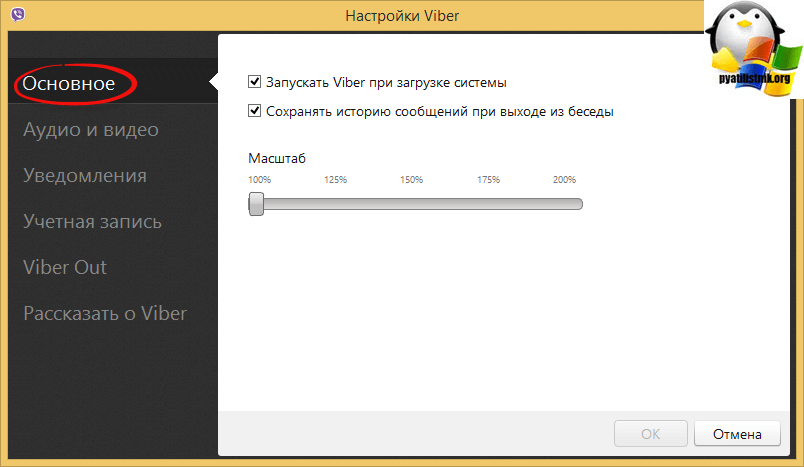
Нажав кнопку «Установить», вы увидите новое окно с QR-кодом и инструкцией по использованию Viber на компьютере.
На этом этапе вам понадобится ваш смартфон. Зайдите на нем в Viber, найдите сканер QR-кода и с его помощью отсканируйте код, который видите перед собой на экране ноутбука.
После сканирования мессенджер будет доступен для использования на компьютере. Но чтобы перенести на ПК все чаты с телефона, потребуется синхронизация.
Синхронизируем чаты на смартфоне и ПК
В процессе синхронизации журнала чатов следуйте инструкциям, которые увидите перед собой на экране.
Для начала подтверждаем синхронизацию на ноутбуке.
Затем переходим к подтверждению синхронизации на смартфоне.
Для этого необходимо нажать кнопку «Начать» и не закрывать Viber, пока процесс не завершится. Эта процедура займет около минуты.
После успешной синхронизации вы сможете тут же приступить к перепискам и звонкам на ПК, без потери начатых в телефоне бесед и контактов.
Важный момент! Для активации Viber на компьютере необходимо иметь действующую учетную запись Viber на смартфоне. Если ее нет, вы легко скачаете приложение для гаджетов на Android через Google Play.
А для iPhone — через App Store.
ЧИТАЙТЕ В TELEGRAM
Также по теме:
- ТОП-5 фоторедакторов для смартфона
- Как стать успешным в Instagram в 2020?
- Секреты популярности в TikTok: смарт-советы
- Топ-5 приложений для iOS и Android (02 – 08 марта)
5 новейших способов использования Viber на ПК
Категория:
Советы по зеркалам
10 февраля 2023 г.
4 минуты чтения
Одно из лучших приложений для общения, Viber, должно использоваться со смартфоном и является ценным инструментом общения на работе. Связав Viber на ПК, вы сможете общаться, не отвлекаясь на другие дела, связанные с телефоном.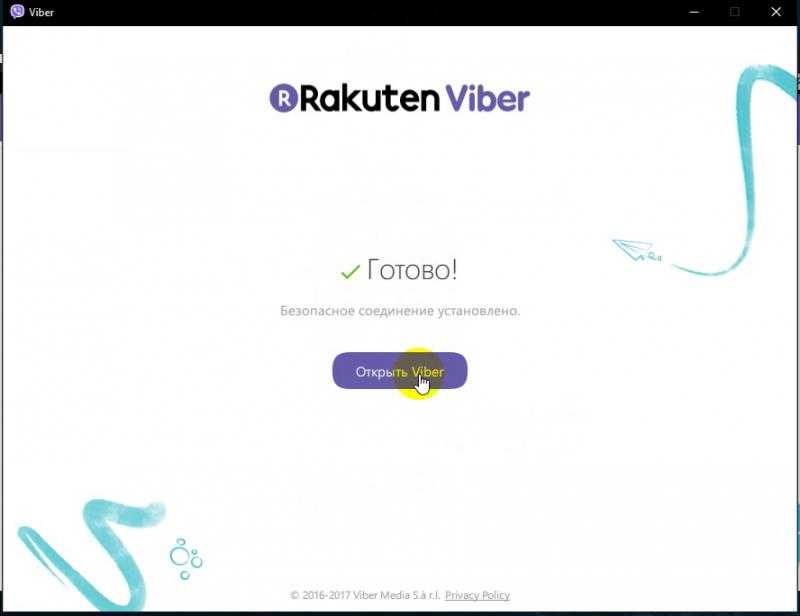 Большая линия дисплея также способствует лучшему проведению конференц-связи.
Большая линия дисплея также способствует лучшему проведению конференц-связи.
- Часть 1. Загрузите Viber для ПК с официального пути (Windows и Mac)
- 1. Как установить Viber на Windows
- 2. Как установить Viber на Mac
- 3. Как активировать Viber на ПК
- Часть 2: 4 способа использования Viber на компьютере без загрузки
- 1. Сравнение 4 способов зеркалирования
- 2. iMyFone MirroTo [Горячий]
- 3. AirDroid Cast
- 4. Зеркало телефона
- 5. Отражатель
Независимо от того, какой у вас компьютер: Mac или Windows, вам придется установить Viber. Загрузите его с официального сайта приложения Viber.
1.1 Как установить Viber на Windows
- После загрузки откройте загруженный файл, если ваш компьютер не настроен на его автоматическое открытие, и нажмите «Установить». Если вы не можете его найти, как это иногда бывает, найдите ‘vibersetup’ в строке поиска.

- В зависимости от ваших настроек безопасности ваш компьютер может попросить вас подтвердить, что загрузка выполняется из безопасного источника перед установкой. Нажмите «Да» .
- Следуйте инструкциям мастера установки до конца. Установка должна завершиться в течение нескольких минут.
Примечание
Существует 32-битная версия Viber и 64-битная версия Viber. Если 64-разрядная версия не устанавливается после загрузки, возможно, она несовместима с вашим компьютером. Скачайте Viber 32 бит и установите.
1.2 Как установить Viber на Mac
- Загрузите версию Viber для Mac для рабочего стола.
- Загрузка должна занять несколько минут, после чего в нижней части экрана появится значок.
- Щелкните значок, и вы перейдете к расположению Viber на компьютере.
- Перетащите значок Viber в папку приложений.

- Дважды щелкните значок, который теперь находится в папке приложения.
- Система может спросить, была ли загрузка из надежного источника. Нажмите «Да» .
1.3 Как активировать Viber на ПК
- Откройте Viber на своем Android или iPhone. Нажмите на три полоски в правом верхнем углу экрана Android или на три точки в том же месте на iPhone.
- Щелкните/коснитесь значка ; значок QR должен появиться автоматически, но если это не так, нажмите на вкладку «Сканер QR» на устройствах Android и «Сканировать QR-код» для iOS.
- Смартфон предложит одобрить активацию Viber, после чего следует выбрать «Да» или « Подтвердить» в зависимости от случая для Android и iPhone.
- Отсканируйте QR-код на экране рабочего стола, наведя камеру смартфона на код.
- Нажмите «Открыть Viber» на экране компьютера, чтобы открыть приложение на компьютере.

Вы можете использовать Viber на ПК без скачивания. Вам нужно отразить его, используя различные способы зеркалирования.
2.1 Сравнение 4 способов зеркалирования
Способ дублирования экрана | Совместимость | Легко или сложно использовать | Стабильность соединения | Качество изображения на экране |
Зеркало iMyFoneTo | iOS и Android | Простота использования | Очень стабильный | Довольно высокое качество |
AirDroid Cast | iOS и Android | Довольно сложно | В основном стабильный | Хорошее качество |
Зеркало для телефона | Андроид | Довольно сложно | Стабильный | Довольно высокое качество |
Отражатель | iOS и Android | Трудный | Нестабильный бит | Достаточно высокое качество |
2.
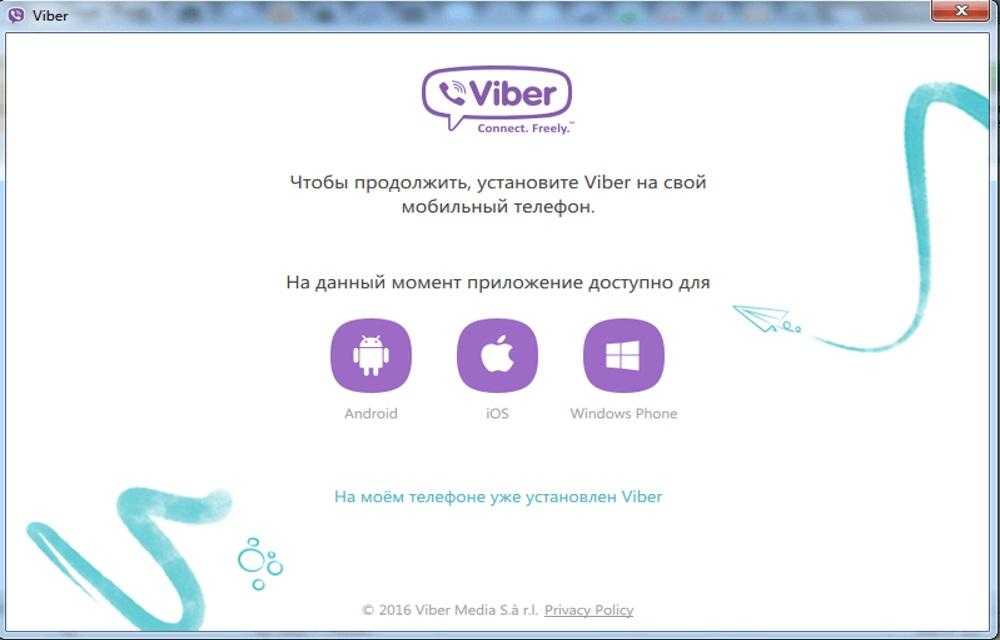 2 iMyFone MirroTo
2 iMyFone MirroTo
iMyFone MirrorTo, пожалуй, лучший на рынке сегодня. Он безупречно работает на устройствах iOS и Android. Это дает вам возможность наслаждаться большей линией дисплея без установки приложений на ПК. Вы даже можете наслаждаться большим дисплеем в приложениях, которые невозможно установить на ПК.
Большинство пользователей дают ему отличную оценку, и поэтому он имеет 4,5 балла из 5, что является фантастическим, учитывая, что у него сотни тысяч отзывов.
Более 1 000 000 загрузок
Возможности MirrorTo
- При зеркальном отображении вы можете использовать экран ПК для управления экраном телефона для улучшения развлечений.
- Можно использовать социальные сети, такие как Snapchat, Linkedin, Instagram и другие платформы с большим экраном для лучшего общения.
- Вы можете легко транслировать экран своего телефона в прямом эфире на такие платформы, как Facebook, Youtube, Instagram и т. д., для лучшего обмена.

Попробуйте бесплатно
Следуйте инструкциям по использованию Viber на ПК через MirrorTo
- Загрузите и установите iMyFone MirrorTo на свой компьютер и запустите программу.
- Подключите мобильное устройство к телефону с помощью USB-кабеля. Выберите «Передача файлов» .
- Перейдите в настройки разработчика и включите отладку по USB.
- Нажмите «Включить» , чтобы предложить разрешение на зеркалирование. Теперь вы можете видеть Viber на своем ПК.
Попробуйте бесплатно
2.3 AirDroid Cast
AirDroid Cast — это мощное устройство, которым легко делиться и управлять экранами Android и iOS на большом дисплее. Вы можете напрямую управлять этими мобильными устройствами на компьютере.
Основная особенность AirDroid Cast
- Airdroid — это приложение для трансляций с уникальной функцией одновременной трансляции нескольких экранов на одном устройстве.

- Поддерживает передачу файлов и управление ими.
- Позволяет отправлять уведомления и сообщения с различных устройств.
Шаги по использованию Airdroid Cast
- Загрузите AirDroid на свое устройство Android. Перейдите в магазин Google Play, чтобы загрузить AirDroid. Установите и запустите его.
- Включите функцию, позволяющую видеть все приложения, установленные на телефоне, на экране ПК.
- Коснитесь зеркальной службы уведомлений AirDroid и установите флажок.
- Нажмите «ОК» на появившемся экране подтверждения.
- Откройте QR-код.
- Наведите камеру на QR-код под «Сканировать QR» .
- Ваш экран Viber будет зеркально отображаться автоматически.
2.4 Зеркало телефона
Phone Mirror гордится тем, что является лучшим программным обеспечением для зеркалирования Android на ПК.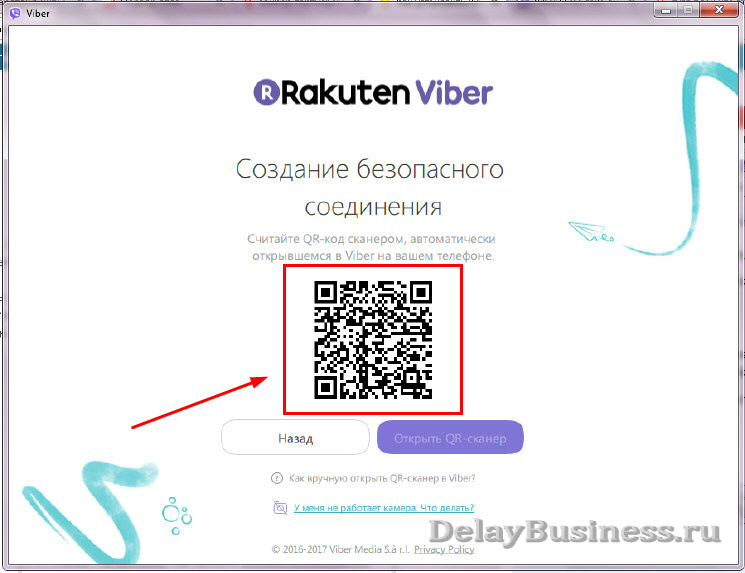 Он позволяет управлять устройством на экране ПК с помощью мыши и клавиатуры.
Он позволяет управлять устройством на экране ПК с помощью мыши и клавиатуры.
Основная функция зеркала телефона
- Technoshare позволяет выключить экран телефона и по-прежнему отображать его на экране ПК.
- Позволяет управлять смартфоном Android с помощью мыши и клавиатуры ПК.
- Вы можете обмениваться файлами между ПК и Android.
Шаги по использованию зеркала телефона
- Запустите общий доступ к телефону Tecnoshare и подключите смартфон Android.
- Разрешить отладку по USB.
- После завершения отладки щелкните значок зеркала, чтобы начать зеркалирование.
2,5 Отражатель
Reflector — приложение для зеркального отображения экрана для устройств Android и iOS. Он отлично подходит для личного использования, но может быть не так эффективен в профессиональных условиях с несколькими устройствами.
Основная характеристика рефлектора
- Мониторинг экрана в отражателе полностью беспроводной; вам не нужны шнуры или кабели для подключения.

- Совместимость с iPhone, Android, Mac, Windows, Chromebook.
- Позволяет записывать экран и закадровый звук.
Инструкции по использованию отражателя
- Загрузите и установите рефлектор на свой компьютер.
- Убедитесь, что ваш компьютер и iPhone находятся в одной сети Wi-Fi.
- Открытый отражатель на ПК.
- Откройте экран телефона и выберите «Screen Mirroring» в экранном меню.
- Выберите нужный приемник и используйте Viber на своем ПК.
iMyFone MirrorTo во многом отличается от других приложений для зеркалирования Viber. TechRadar — одно из уважаемых ИТ-изданий, поддерживающих его. Одна вещь, которая выделяется больше всего, — это его совместимость на различных платформах.
Скринкастинг с использованием iMyFone MirrorTo помогает вам получить доступ к Viber и другим страницам социальных сетей на ПК. Это увеличивает ваше удовольствие от этих сеансов и позволяет иметь доступ к ним даже во время работы. iMyFone MirrorTo дает вам возможность подключаться к приложениям социальных сетей на вашем компьютере с вашего устройства.
iMyFone MirrorTo дает вам возможность подключаться к приложениям социальных сетей на вашем компьютере с вашего устройства.
Попробуйте бесплатно
(Нажмите, чтобы оценить этот пост)
Общий рейтинг 5 (256 участников)
Оценка успешно!
Вы уже оценили эту статью, пожалуйста, не повторяйте оценку!
Включите JavaScript для просмотра комментариев с помощью Disqus.
Home > Mirror Tips > 5 новейших способов использования Viber на ПК
Viber не открывается или не отвечает в Windows 11/10
Viber — отличное приложение для обмена мгновенными сообщениями. Его можно использовать на многих платформах, включая компьютеры с Windows. Однако многие его пользователи жалуются, что Viber не открывается или не отвечает в их системах.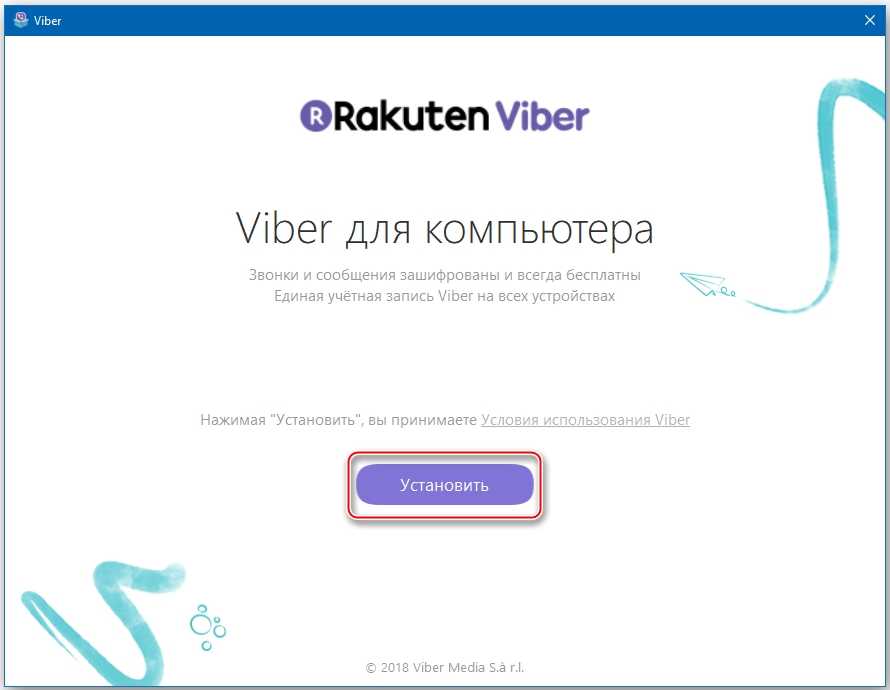 В этой статье мы рассмотрим, как легко решить эту проблему.
В этой статье мы рассмотрим, как легко решить эту проблему.
Почему мой Viber не открывается на моем ноутбуке?
Viber может не открываться на вашем ноутбуке по разным причинам. Обычно любое приложение не запускается в вашей системе, если данные приложения или кеши повреждены, это может быть и здесь. Однако чаще всего регистрируется сценарий отсутствия административных привилегий. Мы упомянули все решения и причины здесь и далее, поэтому обязательно ознакомьтесь с ними.
Если Viber не открывается, не запускается или не отвечает, попробуйте эти решения для устранения проблемы.
- Запустить Viber с правами администратора
- Запустить средство устранения неполадок приложений Магазина Windows
- Сбросить Viber
- Разрешить Viber через брандмауэр
- Переустановить Viber
Поговорим о них подробнее.
1] Запустите Viber с правами администратора
Иногда Viber не открывается в вашей системе только из-за отсутствия разрешений. Стороннее приложение довольно часто требует прав администратора, и в этом случае Viber делает то же самое. Что вы можете сделать, так это щелкнуть правой кнопкой мыши приложение и выбрать «Запуск от имени администратора». Это запустит игру с необходимыми привилегиями, однако, если вы хотите настроить приложение таким образом, чтобы оно каждый раз открывалось от имени администратора, попробуйте выполнить следующие шаги.
Стороннее приложение довольно часто требует прав администратора, и в этом случае Viber делает то же самое. Что вы можете сделать, так это щелкнуть правой кнопкой мыши приложение и выбрать «Запуск от имени администратора». Это запустит игру с необходимыми привилегиями, однако, если вы хотите настроить приложение таким образом, чтобы оно каждый раз открывалось от имени администратора, попробуйте выполнить следующие шаги.
- Щелкните правой кнопкой мыши ярлык Viber и выберите Свойства .
- Перейдите на вкладку Совместимость .
- Отметьте . Запускайте эту программу от имени администратора.
- Нажмите «Применить» > «ОК».
Теперь откройте приложение и посмотрите, работает ли оно.
2] Запустите средство устранения неполадок приложений Магазина Windows
Если предоставление Viber необходимых разрешений не сработало для вас, попробуйте запустить средство устранения неполадок приложений Магазина Windows и посмотрите, смогут ли они определить и устранить проблему. Ниже приведены шаги, чтобы сделать то же самое.
Ниже приведены шаги, чтобы сделать то же самое.
Windows 11
- Откройте Настройки.
- Перейдите Система > Устранение неполадок > Другие средства устранения неполадок.
- Нажмите кнопку «Выполнить», расположенную рядом с пунктом «Приложения Магазина Windows».
Windows 10
- Запустить Настройки.
- Нажмите Обновление и безопасность > Устранение неполадок > Дополнительные средства устранения неполадок.
- Выберите Приложения Магазина Windows и нажмите Запустить средство устранения неполадок.
После запуска средства устранения неполадок перезагрузите систему и проверьте, сохраняется ли проблема.
3] Сброс Viber
Далее вы также можете попробовать сбросить Viber, чтобы избавиться от любых сбоев конфигурации, которые могут быть в вашем приложении. Для этого все, что вам нужно сделать, это выполнить предписанные шаги.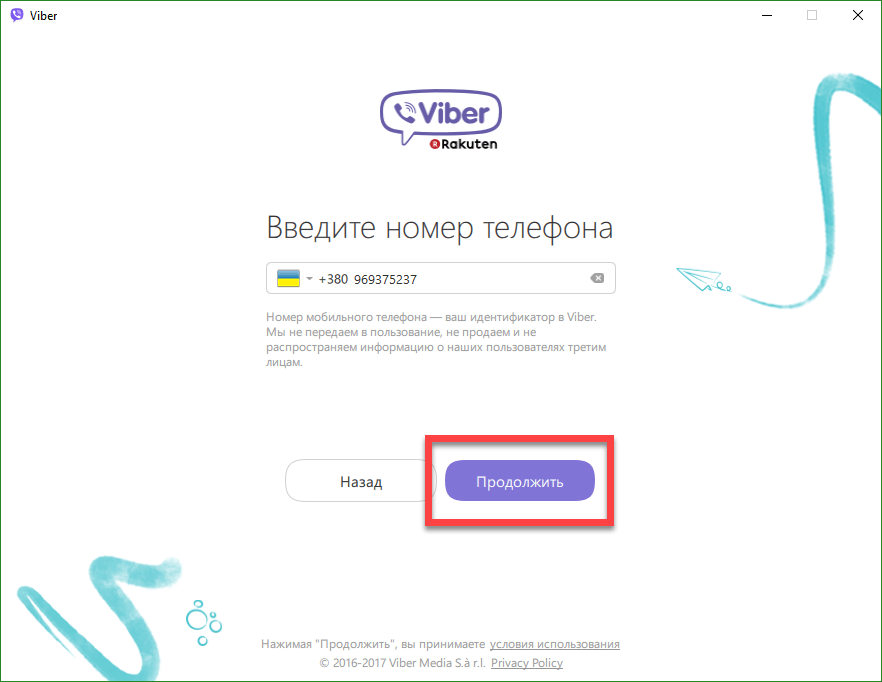
- Настройки запуска.
- Перейдите в Приложения > Приложения и функции.
- Найдите Viber.
- Для Windows 11: Нажмите на три вертикальные точки и выберите Дополнительные параметры.
- Для Windows 10: Выберите приложение и нажмите «Дополнительные параметры».
- Наконец, нажмите кнопку «Сброс».
Дождитесь завершения процесса, и ваша проблема будет решена. Если проблема не устранена, попробуйте восстановить файлы с помощью кнопки «Восстановить» в настройках приложения и посмотрите, работает ли это.
4] Разрешить Viber через брандмауэр
Ваш антивирус или встроенная система безопасности Windows могут помешать запуску Viber в вашей системе. Они могут блокировать некоторые из его функций, заставляя приложение работать неправильно. Мы должны разрешить приложение через брандмауэр Windows, если он у вас есть, или просто внести его в белый список в настройках антивируса, и все будет готово.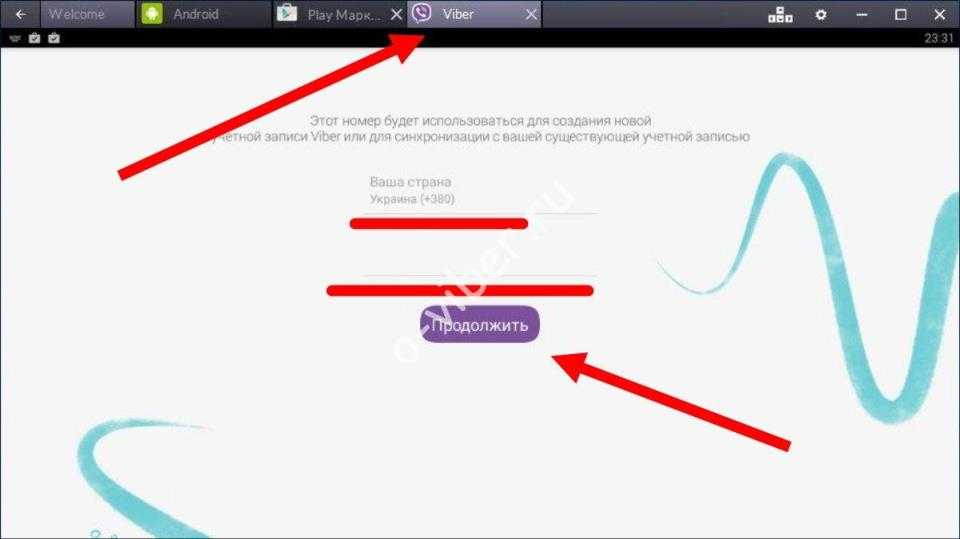
5] Переустановите Viber
Если ничего не работает, в крайнем случае переустановите Viber. Это будет работать для вас, если данные приложения повреждены. Все, что вам нужно сделать, это удалить приложение, а затем переустановить его. Это должно сделать работу за вас.
Надеюсь, эти решения помогут вам.
Как исправить, что Viber не отвечает?
Если Viver не отвечает, проверьте, запущены ли другие приложения в вашей системе. Если да, то, возможно, Viber не получает необходимых ресурсов. Вы должны закрыть их все. Но если проблема не устранена, попробуйте решения, упомянутые в этом посте.
Читайте также: 5 лучших приложений социальных сетей для Windows, доступных в Microsoft Store.
2
Shares
- More
Date: Tags: Troubleshoot
report this ad
[email protected]
Юсуф имеет диплом инженера из Дели.